Editor Wix: aggiungere e configurare un tasto Iscriviti di YouTube
3 min
In questo articolo:
- Passaggio 1 | Recupera l'URL del tuo canale YouTube
- Passaggio 2 | Aggiungi un tasto Iscriviti di YouTube
- Passaggio 3 | Personalizza il tasto Iscriviti di Youtube
L'aggiunta di un tasto di Iscriviti di YouTube offre ai visitatori un modo semplice per seguire il tuo canale senza dover uscire dal sito. Una volta che i visitatori cliccano sul tasto, possono accedere al proprio account YouTube e confermare l'iscrizione.
Passaggio 1 | Recupera l'URL del tuo canale YouTube
Il tasto Iscriviti di YouTube che trovi sull'Editor si collegano al tuo canale YouTube per offrire ai tuoi visitatori un processo di iscrizione in un solo passaggio. Per collegare il tuo canale YouTube al tuo sito Wix, devi recuperare l'URL del canale.
Mostrami come fare
Suggerimento:
Vuoi collegare un canale che non è il tuo? Visita la pagina del canale pertinente e copia l'URL.
Passaggio 2 | Aggiungi un tasto Iscriviti di YouTube
Ora che hai recuperato il tuo URL di YouTube, puoi aggiungere il tasto Iscriviti al tuo sito. Per collegare il tasto al tuo canale, incolla l'URL del canale nelle impostazioni del tasto.
Mostrami come fare
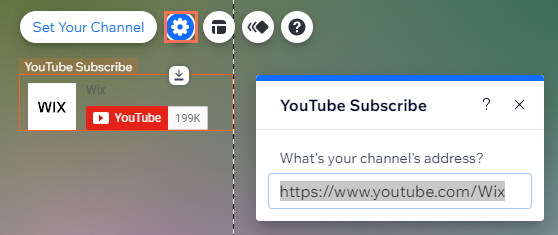
Passaggio 3 | Personalizza il tasto Iscriviti di Youtube
È possibile personalizzare la modalità di visualizzazione del tasto cliccando sull'icona Layout  . Scegli se visualizzare o meno il nome del canale e l'immagine del profilo.
. Scegli se visualizzare o meno il nome del canale e l'immagine del profilo.
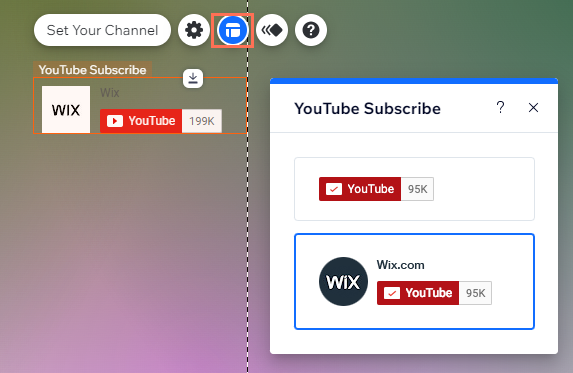
Vorresti altre opzioni di personalizzazione?
Clicca sull'icona Animazione  per aggiungere un'animazione al tasto Iscriviti.
per aggiungere un'animazione al tasto Iscriviti.
 per aggiungere un'animazione al tasto Iscriviti.
per aggiungere un'animazione al tasto Iscriviti. 

 sul lato sinistro dell'Editor
sul lato sinistro dell'Editor